-
데이터 복구
- Android기기
- 데이터 복구 무료
- 데이터 복구 프로
- 데이터 복구 App
- PC 버전
- 손상된 동영상 복구
- 손상된 사진 복구
- 손상된 파일 복구
- 온라인 도구
- 온라인 동영상 복구
- 온리인 사진 복구
- 온리인 파일 복구
- 파티션 관리
- 백업 & 복원
- 멀티미디어
- 유틸리티
데이터 전송 파일 관리 아이폰 도구 기타 제품- 지원
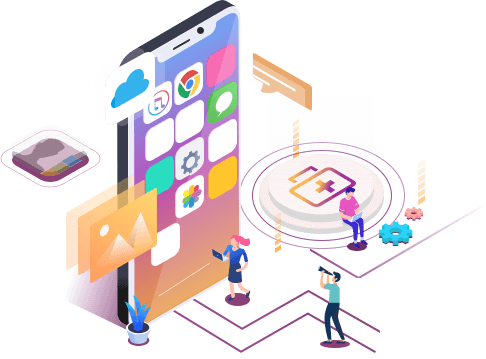
EaseUS MobiSaver
잃어버린 파일을 전부 되찾을수 있는 iOS 데이터 복구 소프트웨어
- 사진, 동영상, 연락처 등 복구
- 다양한 이유로 손실 된 데이터 복구
- iPhone, iPad 및 iPod 지원
iPhone X / 8에서 iOS 12 업데이트 후 분실/ 사라진 연락처 복원
개요:
iOS 12 업데이트 후 iPhone 연락처가 사라지거나 없어졌습니까? 여기에서 실용적인 방법을 사용하여 iPhone X / iPhone 8에서 손실된 연락처를 복원하도록 안내할 수 있습니다.
iPhone 11, iPhone X, iPhone 8/7 등에서 iOS 12 또는 iOS 13을 업데이트한 후 연락처 번호가 분실되거나 사라진 경우에는 긴장을 풀고 여기에서 EaseUS 프로그램 및 iOS 웹 사이트에서 제공하는 실용적인 방법을 시도하여 iOS 12/13 업데이트로 인해 분실 / 사라진 iPhone 연락처를 지금 쉽게 복원하십시오.
"iOS 12 업데이트 후 iPhone X에서 연락처를 잃었습니다. iOS 12 업데이트로 인해 분실 / 사라진 연락처를 어떻게 복원할 수 있습니까?"
2018 년 WWDC 개발자 컨퍼런스 이후 iOS 12는 iOS 11.4 직후의 차세대 iPhone 시스템으로 확인되었습니다. 그리고 iOS 12 베타 버전은 이미 대부분의 iPhone 사용자가 지금 사용해보고 테스트할 수 있습니다.
Apple에 따르면 iOS 12는 기본적으로 자동으로 업데이트 되도록 설정되어 있는 것으로 보입니다. 따라서 일부 iPhone 또는 iPad 사용자는 iPhone에서 사진 누락, 연락처 사라짐, 메시지 손실 등과 같은 다양한 데이터 손실 문제에 직면할 수 있습니다.
이 케이스가 있는 사람이 있다면 긴장을 풀고 Apple 솔루션과 EaseUS 방법을 시도하여 잃어버린 연락처를 지금 다시 가져 오십시오.
참고 : Apple 솔루션은 EaseUS 프로그램에 의해 수집 및 수정된 Apple 웹 사이트에서 연결됩니다.
보다 간단한 방법을 선호하는 경우 iPhone, iTunes 또는 iCloud에서 손실된 연락처를 EaseUS 솔루션으로 간단한 3 단계로 복원하는 것이 현명한 선택입니다.
iOS 12 업데이트로 인해 손실된 연락처를 검색하는 Apple 솔루션
Apple 솔루션은 iTunes 또는 iCloud에서 손실된 데이터의 백업을 생성한 iPhone 또는 iPad 사용자에게 적용됩니다.
iTunes 또는 iCloud에서 연락처 백업을 생성하지 않았다면 걱정하지 마십시오. 강력한 iOS 데이터 복구 프로그램이 포함된 EaseUS 솔루션이 도움이 될 것입니다.
이제 iPhone 11, iPhone X, iPhone 8 또는 iPhone 7에서 누락된 연락처 번호를 다시 찾는 방법을 살펴보겠습니다.
방법 1. iTunes 백업에서 iOS 12/13 업데이트로 인해 손실된 연락처 복원
- 1. 컴퓨터에서 iTunes를 최신 버전으로 업데이트하고 iPhone을 PC에 연결합니다.
- 2. iTunes를 실행하고 iPhone 아이콘을 클릭한 다음 요약을 클릭합니다.
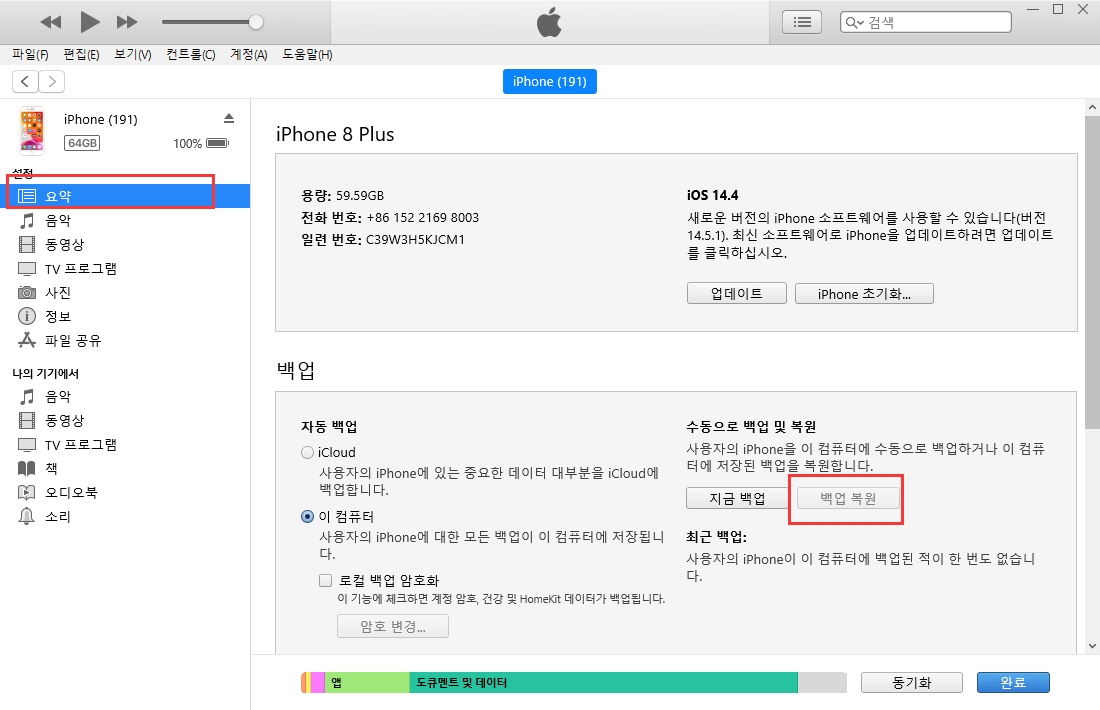
- 3. iTunes에서 백업 복원을 선택합니다. 그런 다음 각 백업의 크기를 확인하고 잃어버린 연락처의 가장 최근 백업을 선택할 수 있습니다.
- 4. 복원을 클릭하고 프로세스가 완료 될 때까지 기다립니다.
다시 시작한 후 iPhone을 컴퓨터에 연결한 상태로 유지하면 PC의 iTunes와 데이터가 동기화됩니다. 그런 다음 iPhone X / 8 등을 연결 해제하고 분실한 연락처를 iPhone에서 다시 사용할 수 있습니다.
방법 2. iCloud 백업에서 iOS 12/13 업데이트 후 연락처 복원
주의 사항 및 중요 : 우리 모두 알고 있듯이 iCloud 백업에서 백업을 복원하려면 모든 iPhone 또는 iPad 데이터를 재설정하거나 삭제해야 합니다.
불필요한 추가 데이터 손실 문제를 방지하기 위해 무료 iPhone 데이터 전송 프로그램인 EaseUS MobiMover를 사용하여 iPhone 파일을 PC로 무료로 전송할 것을 제안합니다.
이제 iPhone에서 잃어버린 연락처를 복원하는 방법을 살펴보겠습니다.
- 1. iPhone을 켜고 설정으로 이동하여 일반을 누르고 재설정을 선택합니다.
- 2. 그런 다음 모든 콘텐츠 및 설정 지우기> iPhone 설정을 클릭합니다.
- 3. iCloud 백업에서 복원을 누르고 Apple ID로 iCloud에 로그인합니다.
- 4. 연락처의 최근 백업을 선택하고 복원을 클릭합니다.
프로세스가 완료 될 때까지 기다리기만 하면 됩니다. 모든 최근 백업과 함께 잃어버린 연락처 번호는 iPhone으로 다시 복원됩니다.
EaseUS 솔루션 : iTunes / iCloud 백업에서 iOS 12 업데이트 후 사라진 / 잃어버린 연락처를 복원하는 3 단계
잃어버린 연락처를 iPhone X 또는 iPhone 8 등으로 되돌리는 간단한 방법을 선호하는 경우, EaseUS 솔루션-iPhone 데이터를 지우지 않고 iTunes 또는 iCloud 백업에서 사라지거나 잃어버린 연락처를 복원하는 것이 도움이 될 것입니다.
필요한 것은 최고의 iPhone 데이터 복구 프로그램을 직접 적용하는 것입니다-EaseUS MobiSaver, 활성화하여 iTunes 또는 iCloud 백업을 세 가지 간단한 단계로 완전히 복원하십시오.
참고 : iOS 12/13 업데이트로 인해 iPhone에서 손실된 연락처 또는 기타 데이터를 복원하기 위해 EaseUS MobiSaver는 iOS 기기 데이터를 지우거나 정리하도록 요청하지 않습니다.
1 단계. iOS 데이터 복구 프로그램 iPhone을 인식하게 합니다.
- 1. iPhone을 PC에 연결하고 EaseUS MobiSaver를 실행합니다.
- 2. iTunes에서 복구 또는 iCloud에서 복구를 클릭하고 프로그램에서 묻는 경우 Apple ID 계정으로 로그인 한 다음 스캔을 클릭합니다.
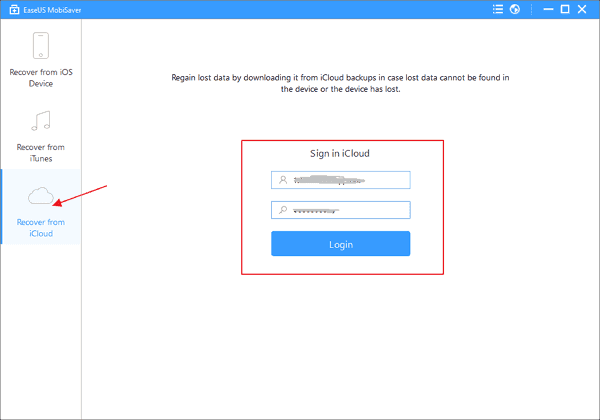
2 단계. iTunes / iCloud 백업에서 잃어버린 연락처 검색하고 찾습니다.
프로그램이 iTunes 또는 iCloud에서 손실된 연락처를 포함하여 백업을 찾도록하십시오.
3 단계. iTunes / iCloud 백업에서 잃어버린 연락처를 복원합니다.
연락처 백업을 미리보고 선택하고 복구를 클릭하여 PC의 안전한 위치에 저장합니다.
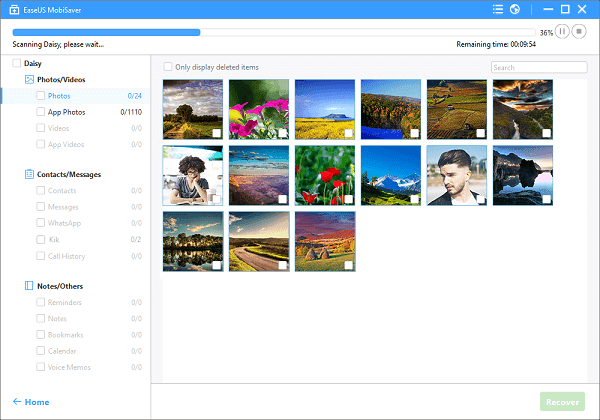
4 단계. 복원된 연락처를 PC에서 iPhone으로 다시 전송합니다.
그런 다음 이 튜토리얼에 따라 두 가지 무료 방법으로 연락처를 PC에서 iPhone으로 전송할 수 있습니다.
- 관련 정보
- EaseUS 알아보기
- 리셀러
- 제휴 문의
- 고객센터
- 계정 찾기


